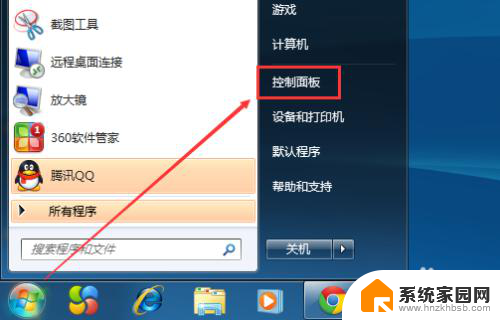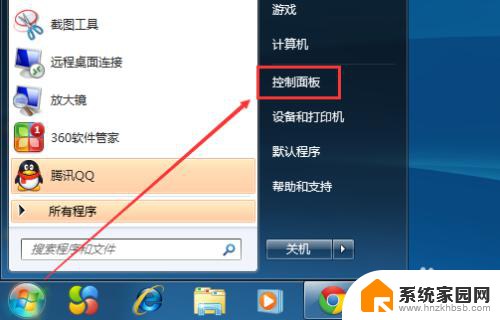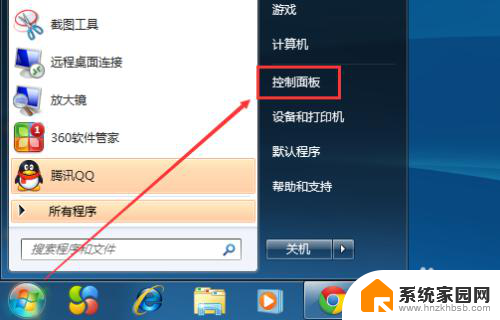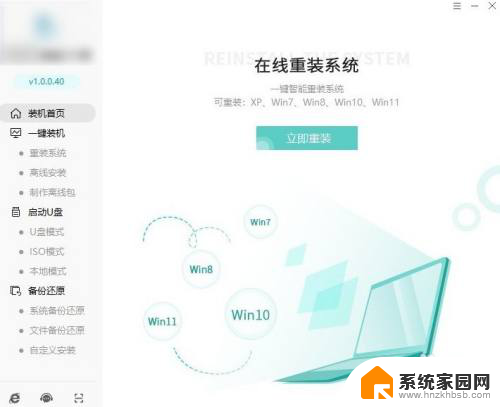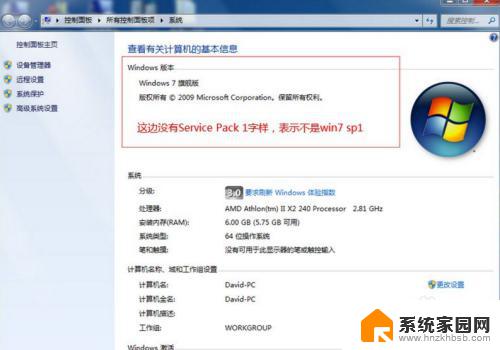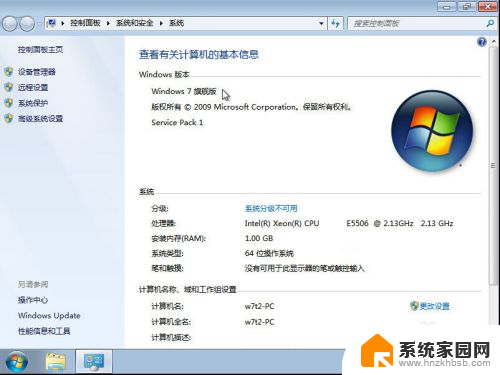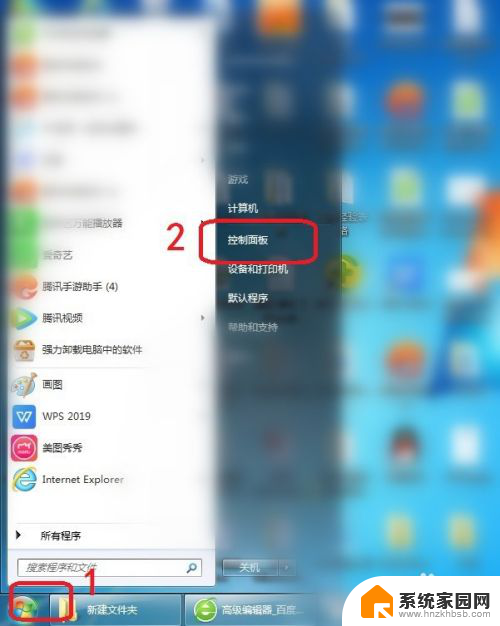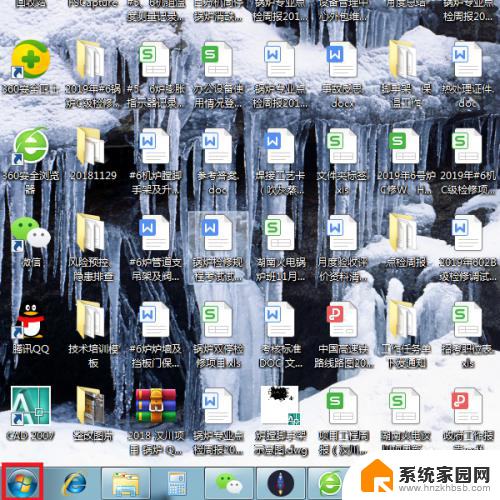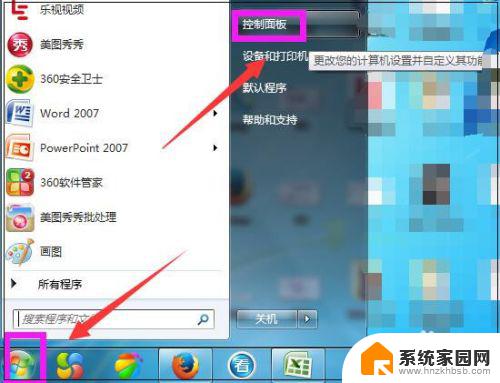win7怎样升级 Win7系统更新升级教程
更新时间:2023-12-15 17:07:37作者:yang
随着科技的不断发展和更新,操作系统的升级成为了一个必然的趋势,作为广受欢迎的操作系统之一,Windows 7的升级也备受关注。在这篇文章中我们将为大家介绍Win7系统的更新升级教程,为用户提供详细的步骤和指导。无论是为了享受新的功能和特性,还是为了提高系统的安全性和稳定性,升级操作系统都是一个不可忽视的选择。让我们一起来探索Win7系统的升级方法,为电脑带来更好的使用体验吧!
操作方法:
1.点击Win7系统开始菜单,然后选择弹出菜单里的控制面板。如下图所示。
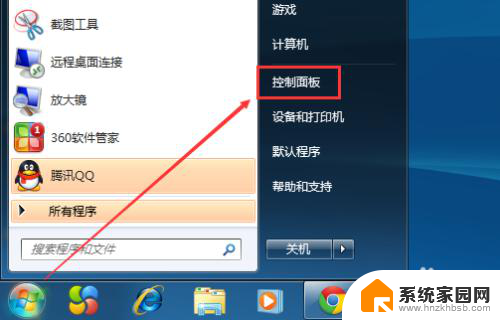
2.在控制面板里,点击系统和安全,如下图所示。

3.在系统和安全窗口里,点击检查更新,如下图所示。
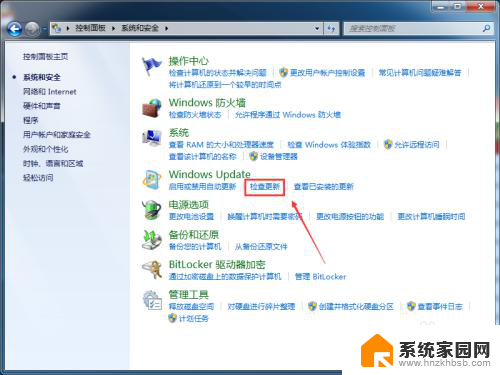
4.在Windows Update界面,点击左侧的检查更新。如下图所示。
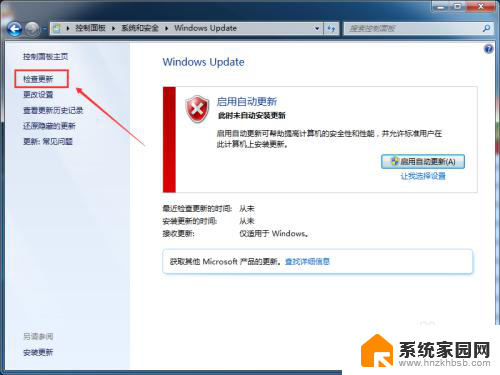
5.点击后,Win7系统正在检查更新升级内容。此时要稍等一会,如下图所示。
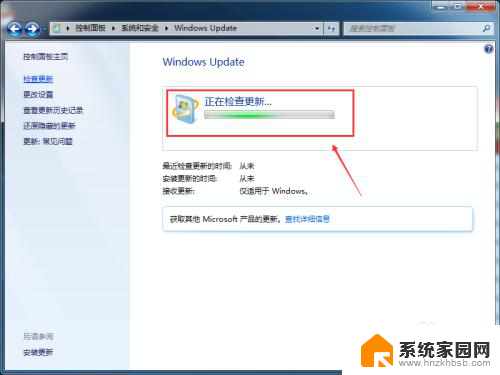
6.检查更新结束后,点击现在安装,如下图所示。
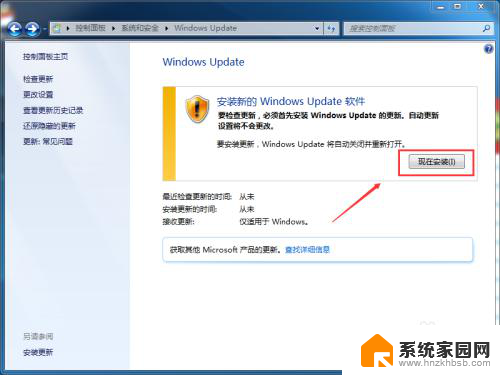
7.点击后,Win7系统就开始更新升级了,如下图所示。
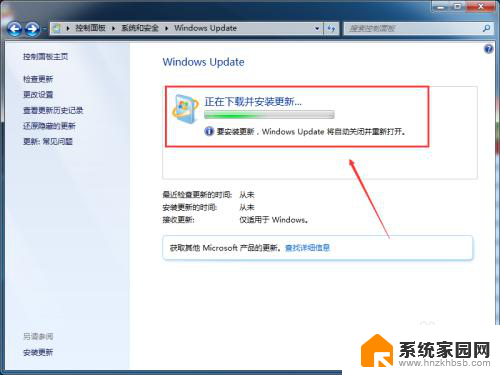
以上就是关于如何升级win7的全部内容,如果您遇到类似的问题,可以按照本文提供的方法进行解决。